Domov > Nastavenie tlačiarne štítkov > Prehľad klávesnice
Prehľad klávesnice
PT-E310BT
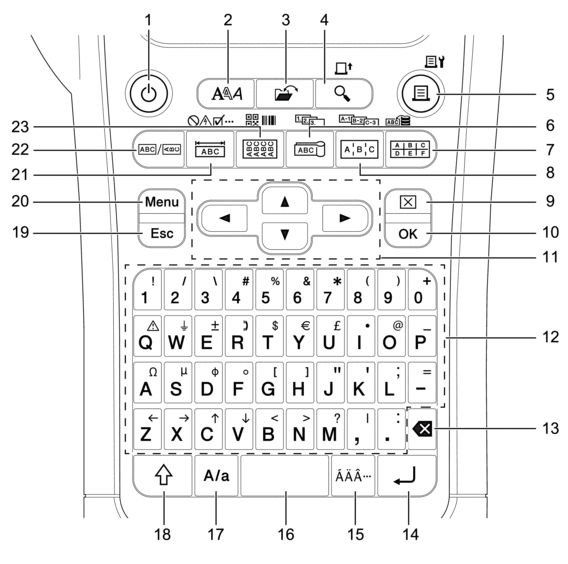
- Napájanie
- Stlačením zapnete alebo vypnete štítkovač. Stlačením zapnete alebo vypnete tlačiareň štítkov.
- Štýl
- Stlačením sa nastavia atribúty znakov a štítkov.
- Súbor
- Stlačením získate údaje uložené v pamäti tlačiarne.
- Náhľad/Posun
- Stlačením zobrazíte obrázok štítka pred tlačou.
- Ak chcete posunúť pásku, jedenkrát stlačte kláves Shift a potom stlačte kláves Náhľad/Posun.
- Tlač/Možnosti tlače
- Stlačte, ak chcete tlačiť.
- Ak chcete nastaviť Možnosti tlače, jedenkrát stlačte kláves Shift a potom stlačte kláves Tlač/Možnosti tlače.
- Značka kábla/V sérii
- Stlačením vytvoríte štítky na značky káblov.
- Ak chcete vytvárať štítky v sérii, jedenkrát stlačte kláves Shift a potom stlačte kláves Značka kábla/V sérii.
- Svorkovnica/Databáza
- Stlačením vytvárajte štítky pre blokové svorkovnice s maximálne dvomi nakreslenými riadkami.
- Ak chcete vytvárať štítky pomocou vybraného rozsahu záznamov v prevzatej databáze, jedenkrát stlačte kláves Shift a potom stlačte kláves Svorkovnica/Databáza.
- Zásuvný panel/Pokročilá séria
- Stlačením vytvárajte jedno- alebo viacriadkové štítky určené na skupiny portov na zásuvných paneloch.
- Ak chcete vytvárať pokročilé štítky v sérii, jedenkrát stlačte kláves Shift a potom stlačte kláves Zásuvný panel/Pokročilá séria.
- Vyčistiť
- Stlačením vymažete celý text a nastavenia formátovania.
- OK
- Stlačením vyberiete zobrazenú možnosť.
- Kurzor
- Stlačením posuniete kurzor v smere šípky.
- Písmeno
- Stlačte, ak chcete zadať písmená alebo číslice.
- Môžete zadávať veľké písmená a symboly s použitím týchto klávesov v kombináciou s klávesom Veľké písmená.
- Backspace
- Stlačením odstránite znaky naľavo od kurzora.
- Enter
- Stlačením sa počas zadávania textu vloží nový riadok.
- Ak za typ aplikácie štítkov vyberiete režim Všeobecné a chcete vložiť nový blok textu, stlačte kláves Shift a potom kláves Enter.
- Diakritika
- Stlačením vyberiete znak s diakritikou.
- Medzera
- Stlačením vložíte prázdne miesto.
- Stlačením obnovíte predvolenú hodnotu.
- Veľké písmená
- Stlačením zapnete a vypnete režim veľkých písmen.
- Shift
- Stlačením zadáte symbol uvedený na klávese.
- Ukončiť
- Stlačením zrušíte aktuálnu operáciu.
- Menu (Ponuka)
- Stlačením vyberiete ponuku funkcií.
- Panelový štítok/Symbol
- Stlačením vytvárajte štítky na panelové štítky, menovky a aplikácie na jednotlivé porty.
- Ak chcete vybrať symbol z ponúk symbolov, jedenkrát stlačte kláves Shift a potom stlačte kláves Panelový štítok/Symbol.
- Všeobecné
- Stlačením vytvoríte štítky na všeobecné účely.
- Obal Kábla/Čiarový kód
- Stlačením vytvárajte štítky na obalenie okolo káblov, optických vodičov alebo drôtov.
- Ak chcete otvoriť obrazovku nastavenia čiarového kódu, jedenkrát stlačte kláves Shift a potom stlačte kláves Obal Kábla/Čiarový kód.
PT-E510/PT-E560BT
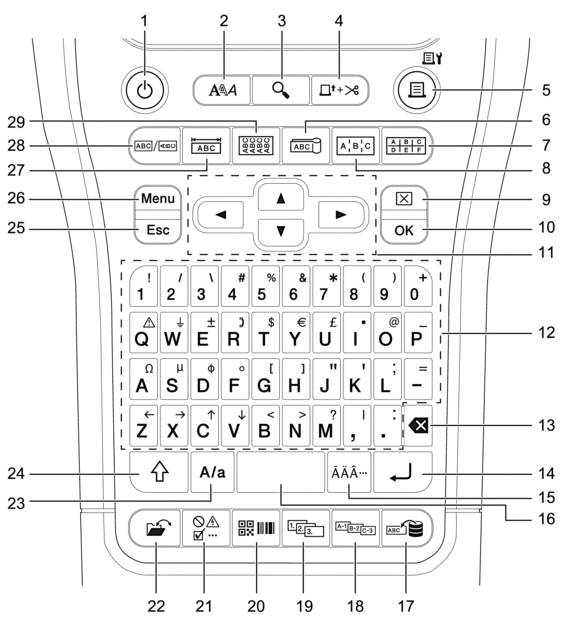
- Napájanie
- Stlačením zapnete alebo vypnete štítkovač. Stlačením zapnete alebo vypnete tlačiareň štítkov.
- Štýl
- Stlačením sa nastavia atribúty znakov a štítkov.
- Náhľad
- Stlačením zobrazíte obrázok štítka pred tlačou.
- Podaťavystrihnúť
- Stlačením sa podá 22,7 mm prázdnej pásky a potom sa páska odstrihne.
- Tlač/Možnosti tlače
- Stlačte, ak chcete tlačiť.
- Ak chcete nastaviť Možnosti tlače, jedenkrát stlačte kláves Shift a potom stlačte kláves Tlač/Možnosti tlače.
- Značka kábla
- Stlačením vytvoríte štítky na značky káblov.
- Svorkovnica
- Stlačením vytvárajte štítky pre blokové svorkovnice s maximálne tromi nakreslenými riadkami.
- Zásuvný panel
- Stlačením vytvárajte jedno- alebo viacriadkové štítky určené na skupiny portov na zásuvných paneloch.
- Vyčistiť
- Stlačením vymažete celý text a nastavenia formátovania.
- OK
- Stlačením vyberiete zobrazenú možnosť.
- Kurzor
- Stlačením posuniete kurzor v smere šípky.
- Písmeno
- Stlačte, ak chcete zadať písmená alebo číslice.
- Môžete zadávať veľké písmená a symboly s použitím týchto klávesov v kombináciou s klávesom Veľké písmená.
- Backspace
- Stlačením odstránite znaky naľavo od kurzora.
- Enter
- Stlačením sa počas zadávania textu vloží nový riadok.
- Ak za typ aplikácie štítkov vyberiete režim Všeobecné a chcete vložiť nový blok textu, stlačte kláves Shift a potom kláves Enter.
- Diakritika
- Stlačením vyberiete znak s diakritikou.
- Medzera
- Stlačením vložíte prázdne miesto.
- Stlačením obnovíte predvolenú hodnotu.
- Databáza
- Stlačením vytvárajte štítky pomocou vybraného rozsahu záznamov v prevzatej databáze.
- Pokročilá séria
- Stlačením vytvoríte pokročilé štítky v sérii.
- V sérii
- Stlačením vytvoríte štítky v sérii.
- Čiarový kód
- Stlačením otvoríte obrazovku nastavenia čiarového kódu.
- Symbol
- Stlačením vyberiete a vložíte symbol z ponuky symbolov.
- Súbor
- Stlačením získate údaje uložené v pamäti tlačiarne.
- Veľké písmená
- Stlačením zapnete a vypnete režim veľkých písmen.
- Shift
- Stlačením zadáte symbol uvedený na klávese.
- Ukončiť
- Stlačením zrušíte aktuálnu operáciu.
- Menu (Ponuka)
- Stlačením vyberiete ponuku funkcií.
- Panelový štítok
- Stlačením vytvárajte štítky na panelové štítky, menovky a aplikácie na jednotlivé porty.
- Všeobecné
- Stlačením vytvoríte štítky na všeobecné účely.
- Obal Kábla
- Stlačením vytvárajte štítky na obalenie okolo káblov, optických vodičov alebo drôtov.
Bola táto stránka užitočná?



